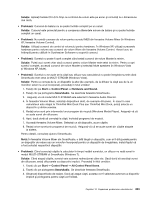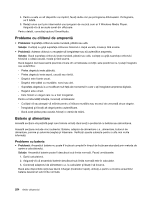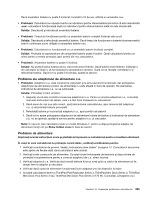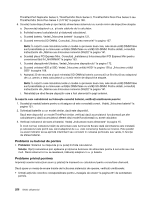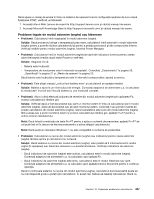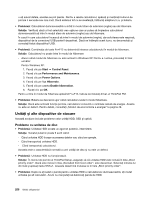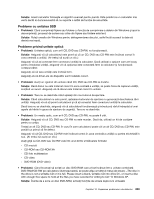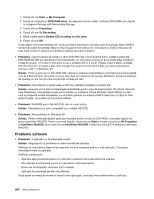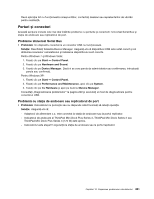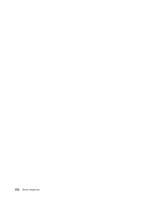Lenovo ThinkPad W520 (Romanian) User Guide - Page 278
Unităţi şi alte dispozitive de stocare, Probleme cu unitatea de disc
 |
View all Lenovo ThinkPad W520 manuals
Add to My Manuals
Save this manual to your list of manuals |
Page 278 highlights
v-aţi salvat datele, acestea se pot pierde. Pentru a reseta calculatorul, apăsaţi şi menţineţi butonul de pornire 4 secunde sau mai mult. Dacă sistemul tot nu se resetează, înlăturaţi adaptorul c.a. şi bateria. • Problemă: Calculatorul dumneavoastră nu intră în modul stare de adormire (veghe) sau de hibernare. Soluţie: Verificaţi dacă a fost selectată vreo opţiune care ar putea să împiedice calculatorul dumneavoastră să intre în modul stare de adormire (veghe) sau de hibernare. În cazul în care calculatorul încearcă să intre în modul de adormire (veghe), dar solicitarea este respinsă, dispozitivul de la conectorul USB poate fi dezactivat. Dacă se întâmplă acest lucru, nu deconectaţi şi conectaţi forţat dispozitivul USB. • Problemă: Combinaţia de taste Fn+F12 nu determină intrarea calculatorului în modul de hibernare. Soluţie: Calculatorul nu poate intra în modul de hibernare: - Atunci când modul de hibernare nu este activat în Windows XP. Pentru a-l activa, procedaţi în felul următor: Pentru Windows XP: 1. Faceţi clic pe Start ➙ Control Panel. 2. Faceţi clic pe Performance and Maintenance. 3. Faceţi clic pe Power Options. 4. Faceţi clic pe fişa Hibernate. 5. Faceţi clic pe caseta Enable hibernation. 6. Faceţi clic pe OK. Pentru a intra în modul de hibernare apăsând Fn+F12, trebuie să instalaţi driver-ul ThinkPad PM. • Problemă: Bateria se descarcă uşor când calculatorul este în modul hibernare. Soluţie: Dacă este activată funcţia pornire, calculatorul consumă o cantitate redusă de energie. Acesta nu este un defect. Pentru detalii, consultaţi „Moduri de economisire a energiei" la pagina 48. Unităţi şi alte dispozitive de stocare Această secţiune include probleme celor unităţi HDD, SSD şi optică. Probleme cu unitatea de disc • Problemă: Unitatea HDD scoate un zgomot puternic, intermitent. Soluţie: Sunetul puternic poate fi auzit când: - Când unitatea HDD începe accesarea datelor sau când se opreşte. - Când transportaţi unitatea HDD. - Când transportaţi calculatorul. Aceasta este o caracteristică normală a unei unităţi de disc şi nu este un defect. • Problemă: Unitatea HDD nu funcţionează. Soluţie: În meniul de pornire al ThinkPad Setup, asiguraţi-vă că unitatea HDD este inclusă în lista „Boot priority order". Dacă este inclus în lista „Excluded from boot order", este dezactivat. Selectaţi intrarea lui din listă şi apăsaţi tasta Shift+1. Aceasta determină mutarea lui în lista „Boot priority order". • Problemă: După ce aţi setat o parolă pentru unitatea HDD a calculatorului dumneavoastră, aţi mutat unitatea pe alt calculator. Acum nu mai puteţi să deblocaţi parola de HDD. 258 Ghidul utilizatorului